我们在做Excel表格的时候,经常会将一些不想显示在外面但又不能删除的表格进行隐藏,那么在CAD中,如果我们想隐藏图纸中的文字该怎么操作呢? CAD软件中隐藏图纸文字和隐藏某些线条的方法是一致的,其实用到的就是我们制图中常常会用的图层功能。 大家都知道,CAD软件的图层管理里面有个开关和冻结的功能,使用这两个功能即可完成对某些图层的打开关闭以及冻结和解冻功能,而我们在进行CAD绘图的时候,通常会给文字功能单独设置一个图层,那么想要进行文字隐藏的时候,也只需要将相应的文字图层关闭或者冻结就可以了,具体操作方法如下:
我们在做Excel表格的时候,经常会将一些不想显示在外面但又不能删除的表格进行隐藏,那么在CAD中,如果我们想隐藏图纸中的文字该怎么操作呢?
CAD软件中隐藏图纸文字和隐藏某些线条的方法是一致的,其实用到的就是我们制图中常常会用的图层功能。
大家都知道,CAD软件的图层管理里面有个开关和冻结的功能,使用这两个功能即可完成对某些图层的打开关闭以及冻结和解冻功能,而我们在进行CAD绘图的时候,通常会给文字功能单独设置一个图层,那么想要进行文字隐藏的时候,也只需要将相应的文字图层关闭或者冻结就可以了,具体操作方法如下:
1、 在CAD软件中打开需要操作的图纸,可以看到图纸中有相应的文字标识。
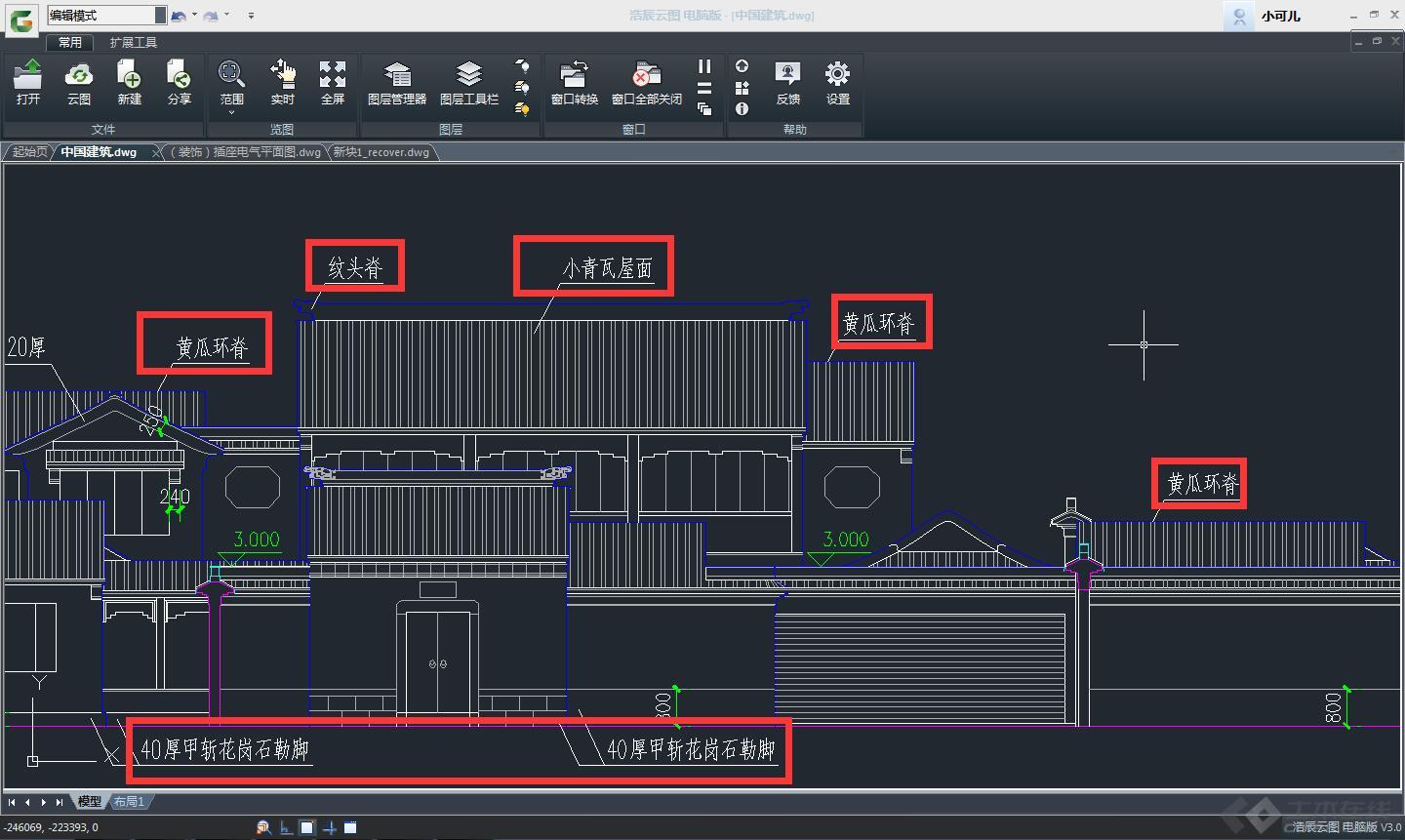
2、点击界面上方【图层管理器】,在出来的图层特性管理器对话框中找到上述文字相对应的图层。

2、 点击将该图层【关闭】或者【冻结】,然后选择【确定】。

3、 确定之后回到图纸界面,界面上将不显示之前的文字,如图:

前后对比图,大家感受下:

文字隐藏后,并没有被删除,如果想要文字再现,重回【图层管理器】将文字图层打开或者解冻即可。
